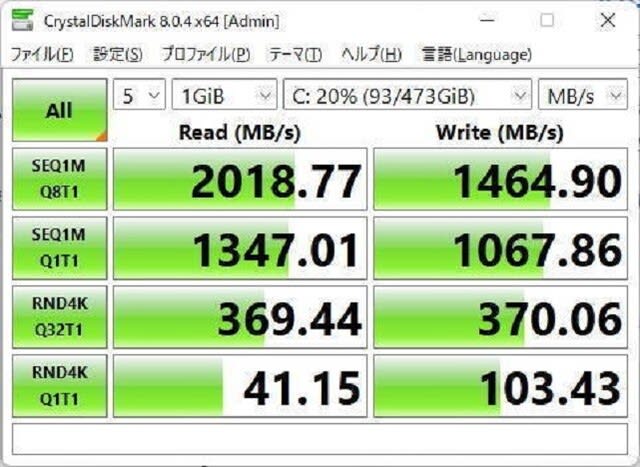2014年の2月に買ったパソコンが壊れたのが6月19日でした。
どういうわけかその後、ブルーレイレコーダーとエアコンが立て続けに壊れました。
トホホですね(´;ω;`)
ブルーレイレコーダーは
予約録画ができなくなった
1日に何度も勝手に立ち上がり、連動してテレビも点いてしまう
気持ち悪いです。
リセットするとしばらくは大丈夫だが、長続きしない
録画済みの番組は問題なく視聴できる
このレコーダーは2009年秋に買ったもので、もう13年目になるわけで、買い換え時期ですかね・・・
早速買いに行きました。
メーカーは同じにしました。HDDは1TB。
HDDをあまり大きくしてたくさん録画しても見る時間が取れない。
持ち帰ってつなぎ替え、初期設定は・・・チャンネル登録はテレビからデータをもらってました。
あと、U-NEXTも登録しました。
旧機種に録画された番組は、新機種にダビングができません。なので旧機種もまだHDMIケーブルでテレビにつながっています。
視聴が終わったら販売店に持ち込んで、引き取りを依頼しますが、たくさん残っていて全部見るのは難しいので一部はBDにダビングしようと思い、ディスクを買ってきました。
が・・・ダビングしても見ないだろうな・・・・?
それからおよそ10日後に、今度はエアコンです。
リモコンがいきなり全く効かなくなりました。運転中だったのですが、温度は変えられないし、風量も風向も、何もかもです。
リモコンの電池は1.5Vあるし、赤外線はちゃんと出ています。
赤外線はスマホのカメラに写るので、ボタンを押したときに白く光るのがわかるのです。
ならば・・・本体をリセット
電源プラグを抜いて、数分後に差して、リモコンをちょこちょこ・・・動かない
リモコンをリセットしても同じでした。
リモコンの赤外線を受ける、本体側の受光部がダメになったのかもしれません。
このエアコンは2008年に買って、2018年の引っ越しの時に前の家から移設したのですが、動かなくても補償はできませんので、と引っ越し屋さんに言われていました。それから4年ほどとなり、全部で14年は使えたので、しょうがないですかね・・・
しかし夏にエアコン故障は一大事です。即電気屋に飛びました。夏前にエアコンが手に入りにくいと言われていたので、かなり心配したのですが、その点は問題なかったですね。商品はズラ~っと並んでいました。
選んだのは
冷房能力は2.8kWで、現用(2.2kW)より少しだけ大きくしました。現用は能力的にやや厳しいので、まあそれなりに部屋に合う仕様にしました。
それとフィルター自動清掃機能付き(ゴミは溜めるタイプ)
1つ気になったのは、運転音です。
現用は46dBに対し、新しいのは59とか60dB。
数値的には現用の圧勝です。本当にこんな音がするのでしょうか?
てか、60dBなどはかなりやかましく感じるレベルなので、ホントかよと思って調べてみると、2013年にJISの表示方法が変わっているのがわかりました。
2013年以前は音圧レベル、以後は音響パワーレベルというあまり耳になじみがない表現ですが、同程度の音でも音響パワーレベル表示では数字が大きくなるらしいのです。
製品の運転音が大きくなっているわけではないとのことなので、それなら安心かな?
2000年代半ばに買い換えた、リビングルーム用エアコンの運転音が結構すさまじかったので、この数字に反応してしまいました。
※このメーカーのエアコンは二度と買うもんかと決意したくらい・・・・
それで現用品の現状は、強制運転では動くので動かしています。しかし25℃設定の自動運転のみ、停止はプラグを抜くしかありません。
そんなわけで暑さにうだっているわけではありませんが、出費が続いて家計的にはピンチです。
どういうわけかその後、ブルーレイレコーダーとエアコンが立て続けに壊れました。
トホホですね(´;ω;`)
ブルーレイレコーダーは
予約録画ができなくなった
1日に何度も勝手に立ち上がり、連動してテレビも点いてしまう
気持ち悪いです。
リセットするとしばらくは大丈夫だが、長続きしない
録画済みの番組は問題なく視聴できる
このレコーダーは2009年秋に買ったもので、もう13年目になるわけで、買い換え時期ですかね・・・
早速買いに行きました。
メーカーは同じにしました。HDDは1TB。
HDDをあまり大きくしてたくさん録画しても見る時間が取れない。
持ち帰ってつなぎ替え、初期設定は・・・チャンネル登録はテレビからデータをもらってました。
あと、U-NEXTも登録しました。
旧機種に録画された番組は、新機種にダビングができません。なので旧機種もまだHDMIケーブルでテレビにつながっています。
視聴が終わったら販売店に持ち込んで、引き取りを依頼しますが、たくさん残っていて全部見るのは難しいので一部はBDにダビングしようと思い、ディスクを買ってきました。
が・・・ダビングしても見ないだろうな・・・・?
それからおよそ10日後に、今度はエアコンです。
リモコンがいきなり全く効かなくなりました。運転中だったのですが、温度は変えられないし、風量も風向も、何もかもです。
リモコンの電池は1.5Vあるし、赤外線はちゃんと出ています。
赤外線はスマホのカメラに写るので、ボタンを押したときに白く光るのがわかるのです。
ならば・・・本体をリセット
電源プラグを抜いて、数分後に差して、リモコンをちょこちょこ・・・動かない
リモコンをリセットしても同じでした。
リモコンの赤外線を受ける、本体側の受光部がダメになったのかもしれません。
このエアコンは2008年に買って、2018年の引っ越しの時に前の家から移設したのですが、動かなくても補償はできませんので、と引っ越し屋さんに言われていました。それから4年ほどとなり、全部で14年は使えたので、しょうがないですかね・・・
しかし夏にエアコン故障は一大事です。即電気屋に飛びました。夏前にエアコンが手に入りにくいと言われていたので、かなり心配したのですが、その点は問題なかったですね。商品はズラ~っと並んでいました。
選んだのは
冷房能力は2.8kWで、現用(2.2kW)より少しだけ大きくしました。現用は能力的にやや厳しいので、まあそれなりに部屋に合う仕様にしました。
それとフィルター自動清掃機能付き(ゴミは溜めるタイプ)
1つ気になったのは、運転音です。
現用は46dBに対し、新しいのは59とか60dB。
数値的には現用の圧勝です。本当にこんな音がするのでしょうか?
てか、60dBなどはかなりやかましく感じるレベルなので、ホントかよと思って調べてみると、2013年にJISの表示方法が変わっているのがわかりました。
2013年以前は音圧レベル、以後は音響パワーレベルというあまり耳になじみがない表現ですが、同程度の音でも音響パワーレベル表示では数字が大きくなるらしいのです。
製品の運転音が大きくなっているわけではないとのことなので、それなら安心かな?
2000年代半ばに買い換えた、リビングルーム用エアコンの運転音が結構すさまじかったので、この数字に反応してしまいました。
※このメーカーのエアコンは二度と買うもんかと決意したくらい・・・・
それで現用品の現状は、強制運転では動くので動かしています。しかし25℃設定の自動運転のみ、停止はプラグを抜くしかありません。
そんなわけで暑さにうだっているわけではありませんが、出費が続いて家計的にはピンチです。